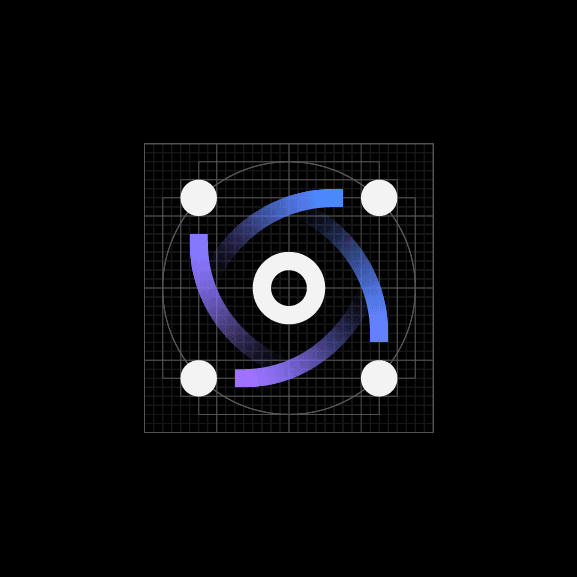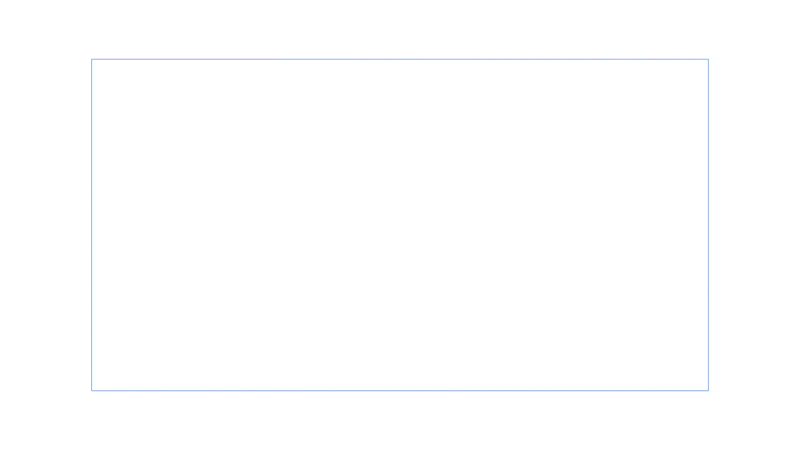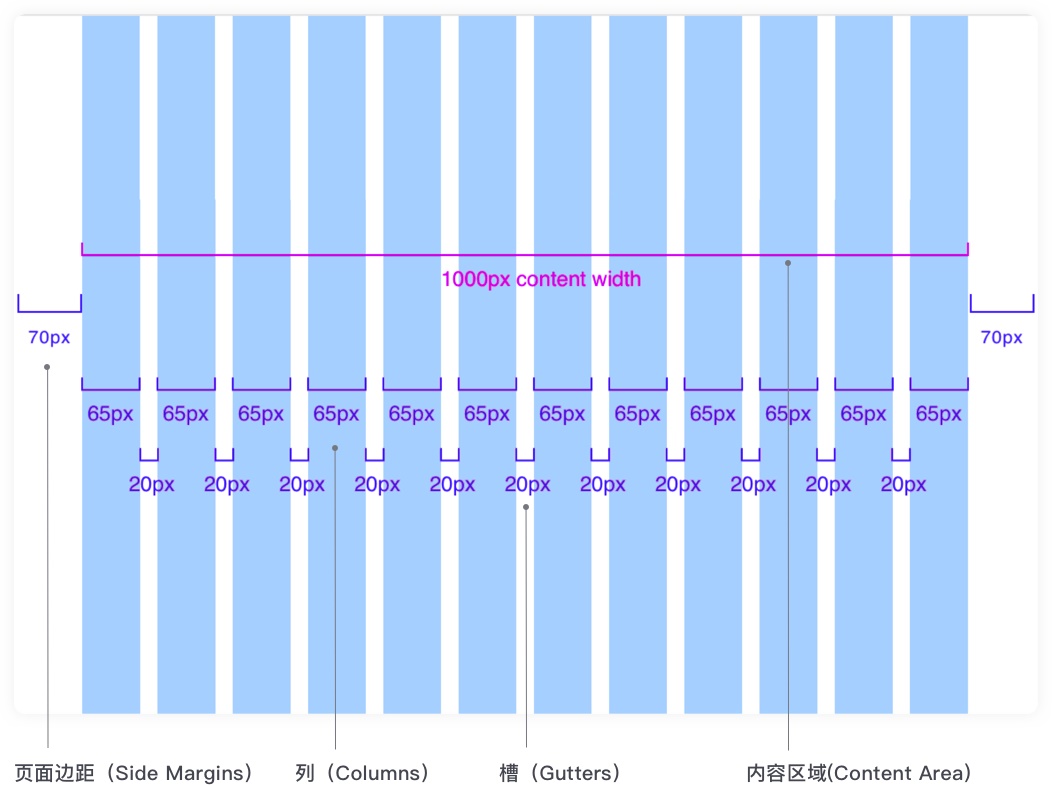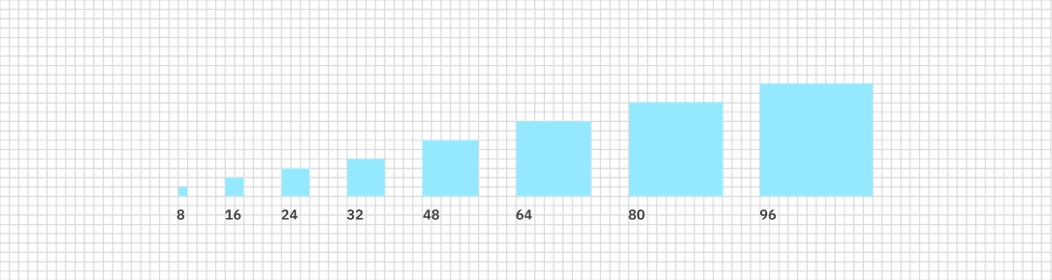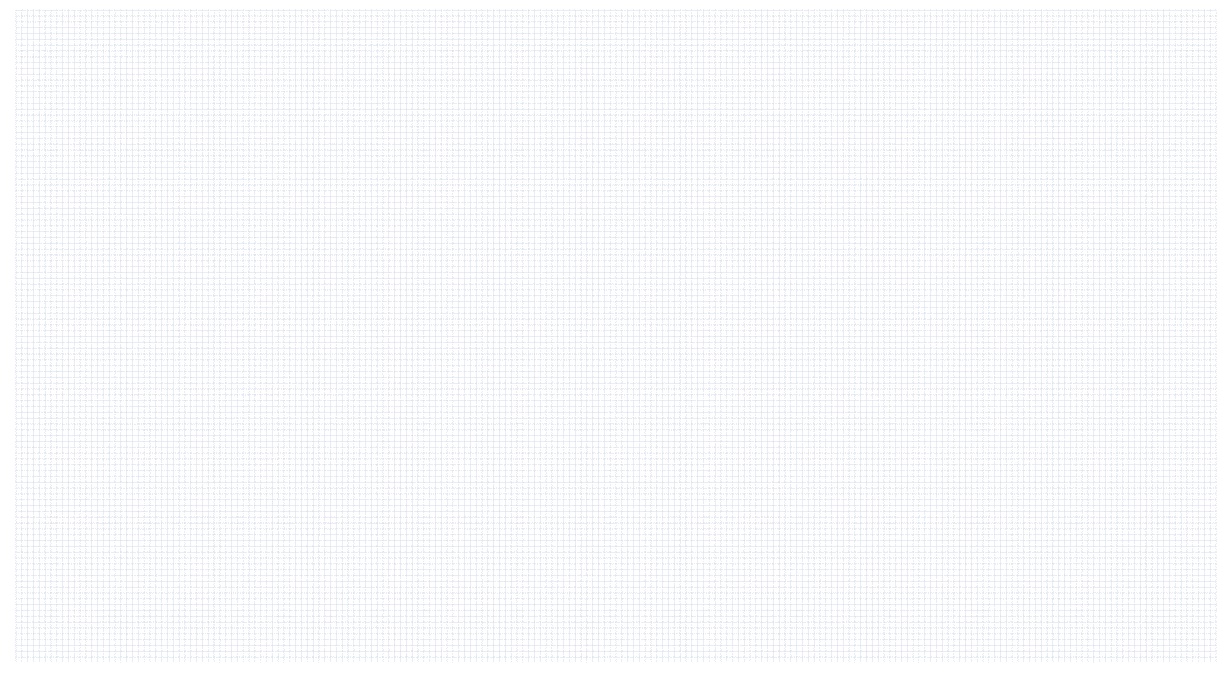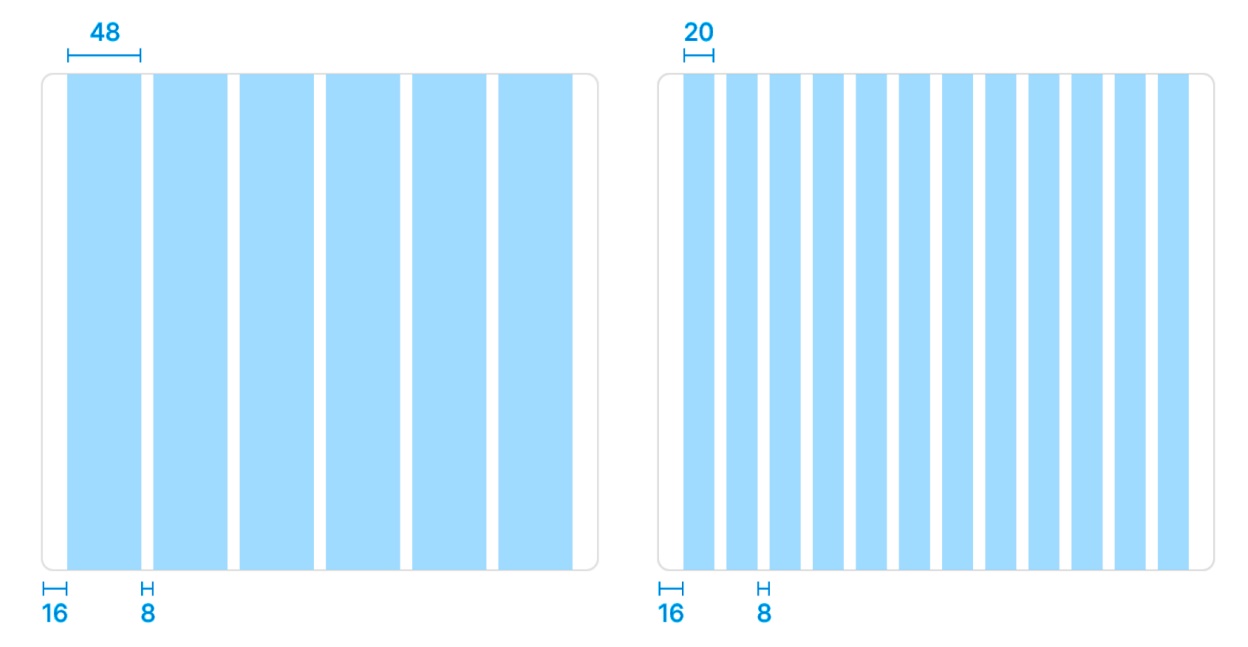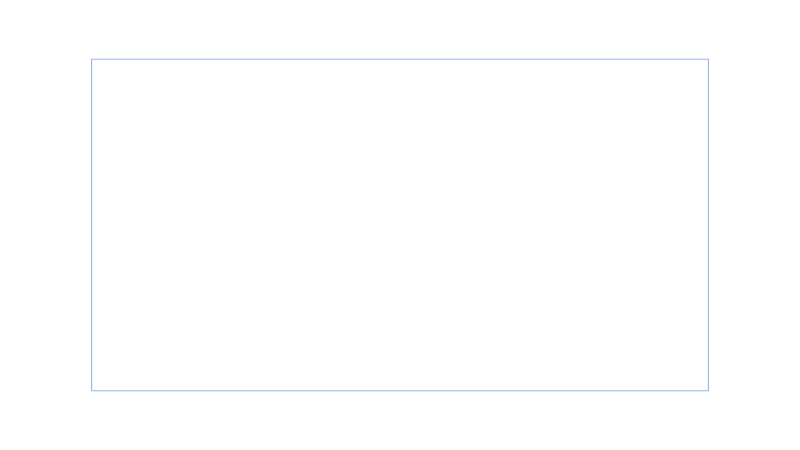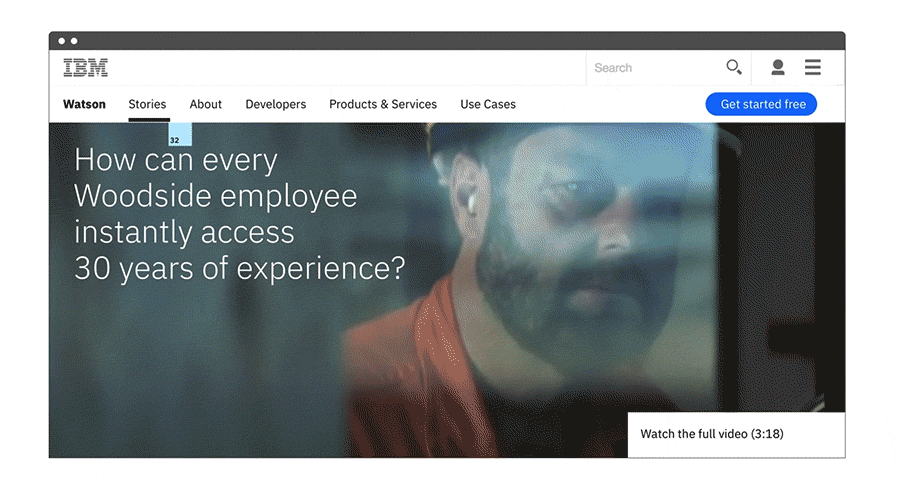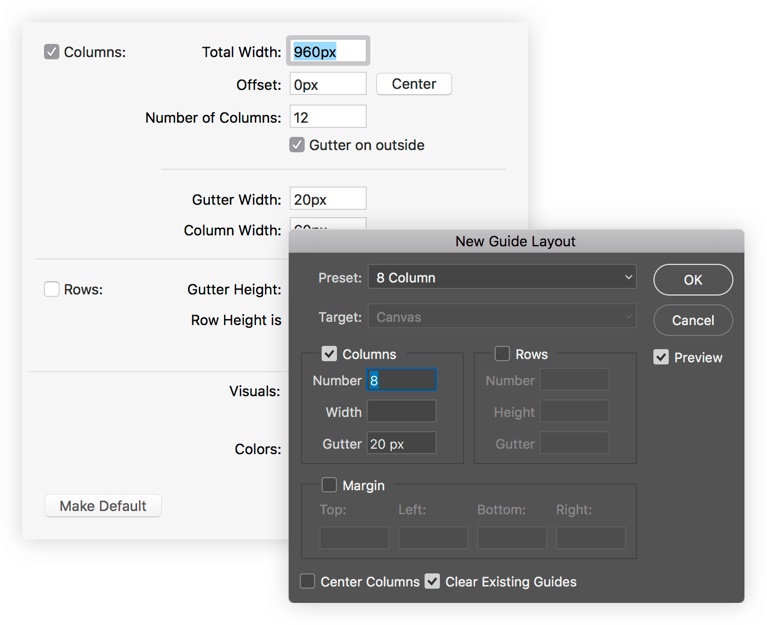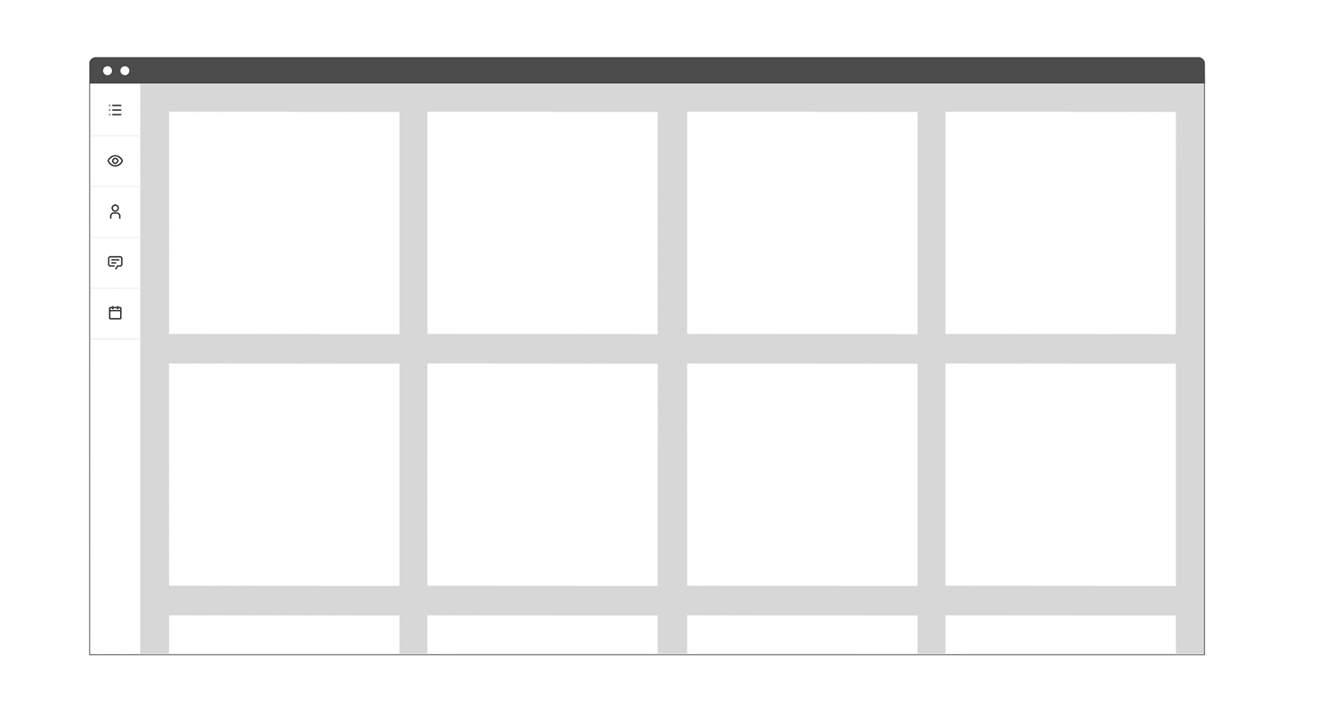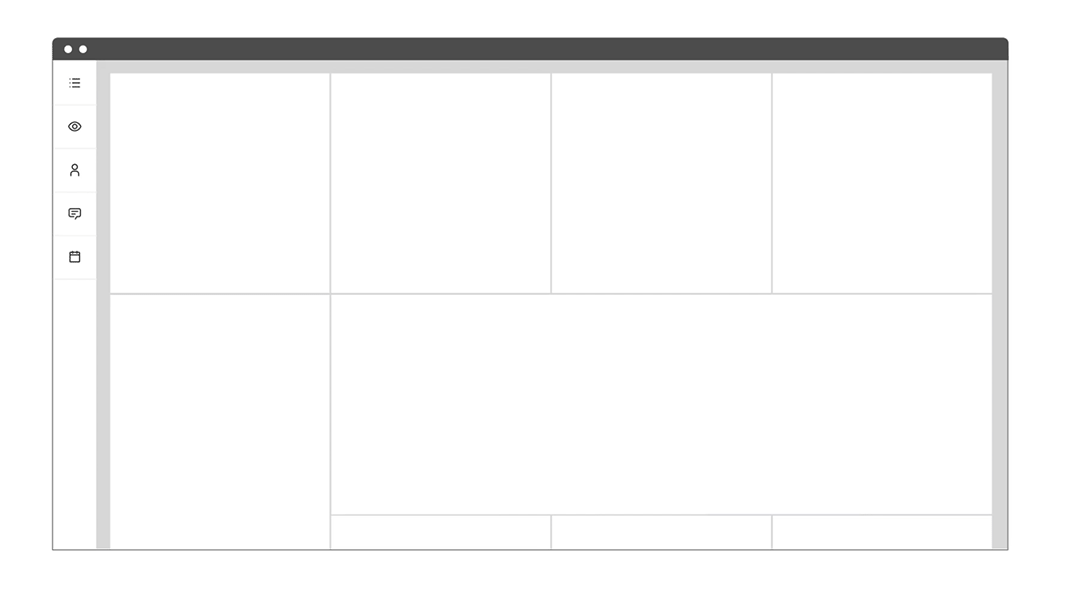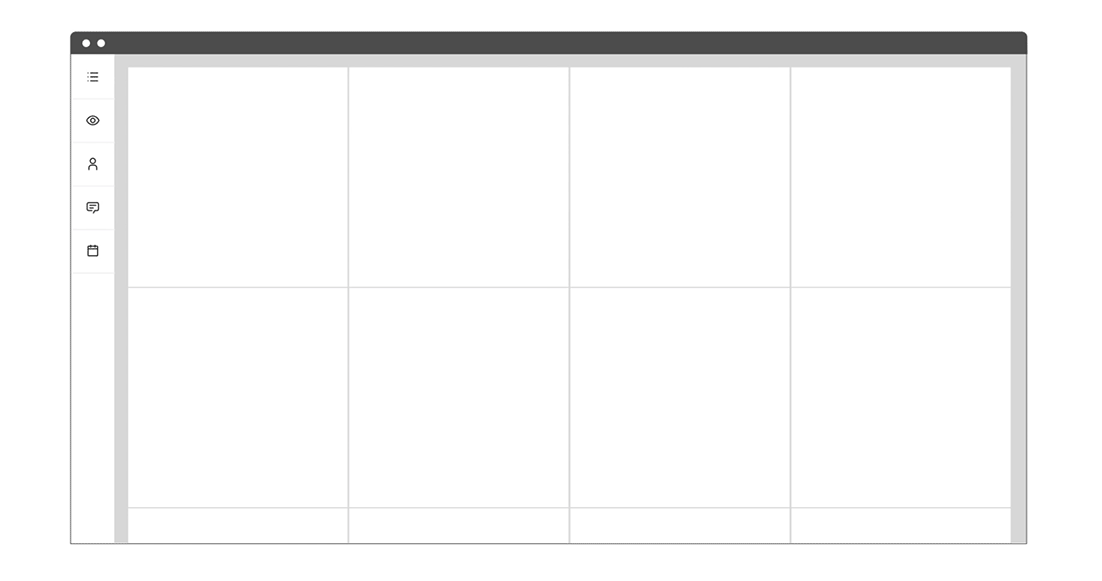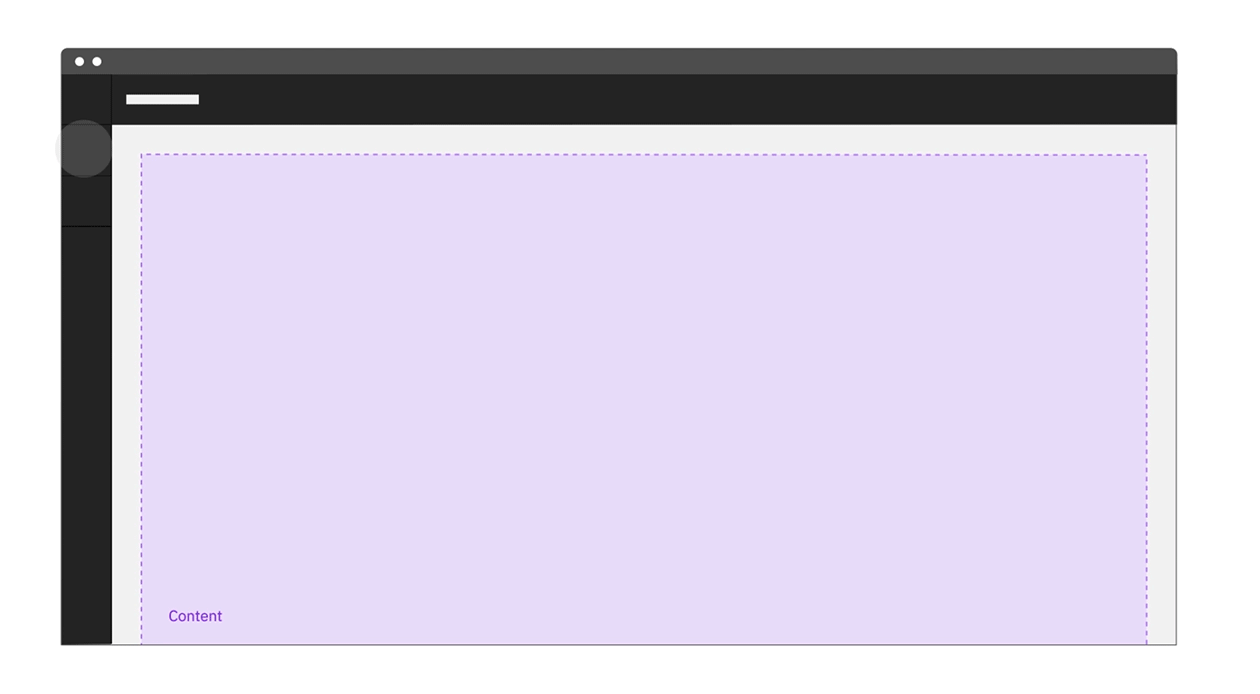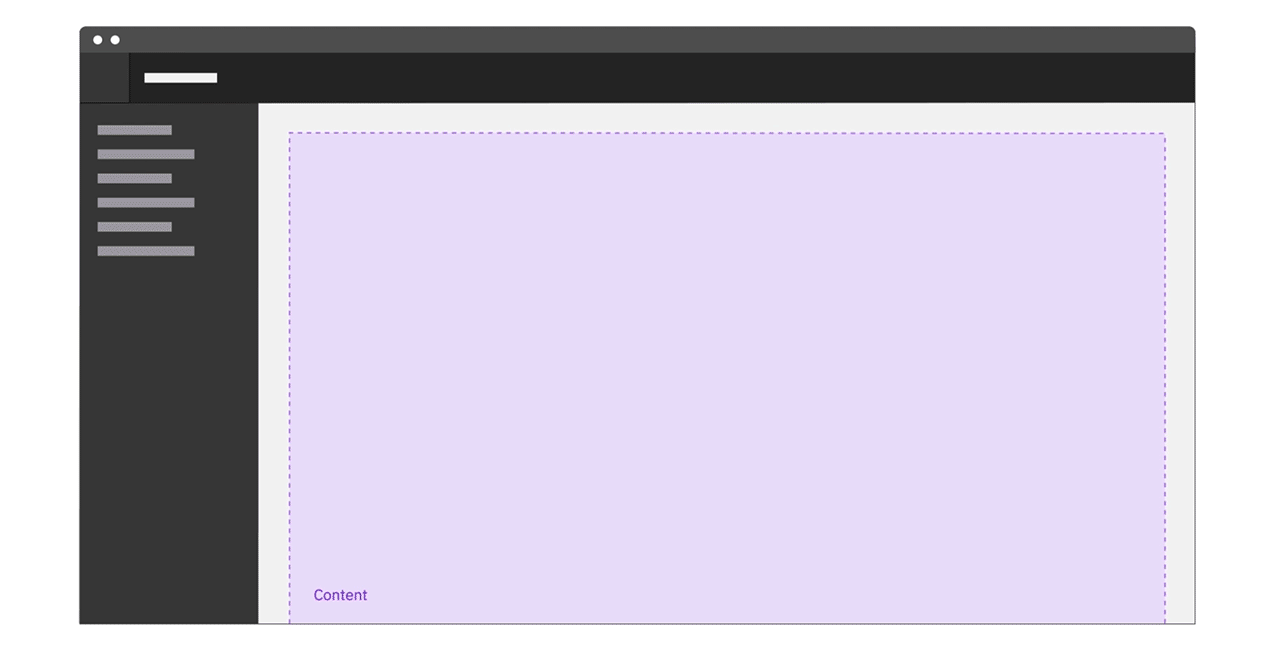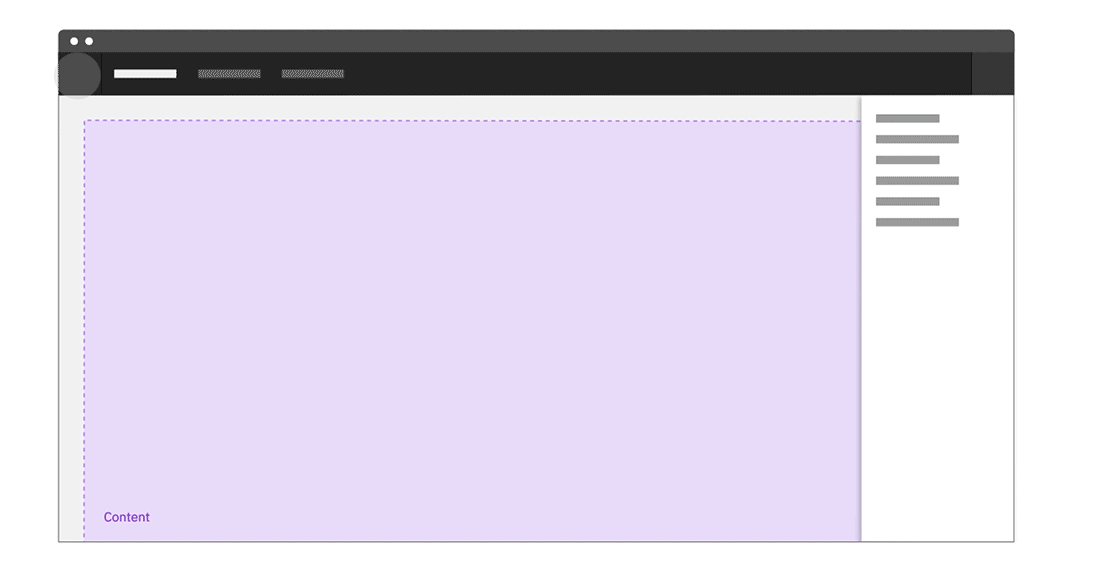这份上万字的指南,帮你学会用栅格系统构建响应式设计

扫一扫 
扫一扫 
扫一扫 
扫一扫 今天,90% 的媒体互动都是基于屏幕的,通过手机,平板,笔记本电脑,电视和智能手表来与外界产生联系。多屏设计已成为商业设计中不可或缺的一部分,响应式设计正迅速成为常态。作为 UI 设计师,我们希望为我们的产品在不同尺寸下都能为用户提供良好的用户体验,栅格系统可以帮助我们做到这一点。 即使是我们只针对一个尺寸进行设计,我们也经常面临设计布局方面的问题。合理运用栅格系统可以帮助我们控制布局结构并实现一致和有组织的设计。栅格系统就像无形的胶水一样凝聚一个设计,即使元素看上去是彼此分离,但通过网格将它们连接在一起,实现良好的层次结构,位置关系和一致性。 设计师和开发者之间的协作过程中,栅格系统在前端开发中是被应用的很广泛一套体系,许多优秀的设计都使用了栅格系统,使用栅格系统可以加速开发并保证视觉还原。栅格系统虽然是传统设计方法中的一部分,但它仍旧能帮助我们去设计这个多终端的世界。看到这里,你可能非常想知道栅格系统在页面中是如何运作的,那么今天我们一起来学习并且实践我们的格栅系统。
什么是栅格系统?栅格系统可以让你依靠秩序与逻辑去完成设计。 早在 20 世纪初,德国、荷兰、瑞士等国的平面设计师们发现通过维持视觉秩序,从而使版面能更加清晰有效地传递信息,二战后这种理念在瑞士得到了良好的发展,直到 20 世纪 40 年代后期,第一次出现了使用网格进行辅助设计的印刷作品。由瑞士设计师大师 Josef Müller-Brockmann(约瑟夫·米勒-布罗克曼)所著的《平面设计中的网格系统》一书,自 1961 年出版以来畅销至今,对设计界有着深远的影响。史称 Swiss Typography Movement (瑞士新浪潮平面设计运动),后来成为全球风靡的 International Typographic Style (国际主义设计风格))。
△ 约瑟夫·米勒一布罗克曼 (Josef Muller-brockmann, 1914-1996) 瑞士的一位平面设计师和教师。1958 年任《新平面设计》(New Graphic Design)主编 1966 年被任命为 IBM 的欧洲设计顾问。布罗克曼因他的极简主义设计与简洁的排版、图形和色彩而闻名,他的设计对 21 世纪的众多平面设计师都产生了重大影响。
栅格系统的优势1. 减少决策成本提高设计理解力 栅格系统在页面排版布局、尺寸设定方面给了设计者直观的参考,它让页面设计变得有规律,从而减少了设计决策成本;UI 设计也是需要理性的、客观的、具有数学逻辑美感的。熟练运用网格系统能够让你的设计更有秩序和节奏感,页面信息的展现更加清晰,提高阅读效率,从而提供给用户舒适的使用体验。加快认知速度。这意味着用户在使用产品完成特定的任务时,例如发送消息,预订酒店房间或乘车。用户能够连贯地理解并找到下一条信息或下一步要采取的步骤。 2. 响应化 因为人们使用不同类型的设备与产品进行互动,从智能手表的小屏幕到超宽屏电视,交互是流畅的,并且没有固定的尺寸。使用产品时,人们通常会在多个设备之间切换,以完成该产品的单个任务。所以响应式设计不应该是一种奢侈品,而是一种必需品。这意味着设计师不能再为单个设备的屏幕构建。多设备环境迫使设计人员根据动态网格系统进行思考,而不是固定宽度。使用网格可以跨不同屏幕尺寸的多个设备创建连贯的体验。 3. 加速团队协作设计 当多位设计师共同设计产品时,一个统一标准就变得尤为重要。如果没有一个统一的框架去约束的话,我们的产品的页面和组件的标准可能各式各样,这样的话整个产品的页面都会比较混乱。因此,网格系统有助于将界面设计工作分开,因为多位设计师可以在统一的布局下进行不同部分工作,并且无缝集成并保持连贯。 4. 加速开发并保证视觉还原 大多数设计项目的实施,涉及到设计者和开发者之间的协作。栅格化提高了页面布局的一致性和复用性;避免了设计师与开发者在细节上的反复沟通确认,从而提升了整个设计开发流程的效率、并能帮助开发者实现较为理想的设计还原。 栅格系统的基本构成1. 列和槽(Columns and Gutters) 列(Columns) 和槽(Gutters)。列(Column)是内容的容器,水槽(Gutter)用来调节相邻两个列的间距,把控页面留白;列和列间距加上页面边距(Margin)加起来屏幕的水平宽度。列和列间距的内容区域(Content width)由 N个列和(N-1)个水槽组成。通常情况下,web 端采用 12 列,平板采用 8 列,手机采用 4 列。当然,你可以根据项目特点来设计你的网格系统,列和水槽的宽度我们可以利用 8 点网格系统来定义,下面会讲到。列的数量越多,页面就会被分割得越「碎」,在页面设计时就会越难把控,适用于业务信息量大、信息分组较多、单个盒子内信息体积较小的页面设计,列间距宽度数值对页面的影响,与外边距大体类似,即间距越大页面越轻松简单,反之亦然。用户已经习惯通过鼠标滚轮或滚动条(scrollbar)来纵向浏览页面内容,因此竖直方向可以无限延伸,所以栅格系统在竖直方向的栅格可以不体现出来,我们在执行设计时只要在水平方向保持规律的变化就可以了。
2. 页面边距(Side Margins) 页面边距就是内容区域(Content field)以外的空间,比较推荐的设计就是页面边距可以随着屏幕尺寸的增大而增大。页面边距在移动设备上通常是 12Px到 40Px 之间,在平板设备和桌面设备页面边距变化就相当多了。在响应式设计中,你选择了一个页面边距之后,缩小页面宽度时页面还是会有你设置的最小页面边距,直到到达下一个响应点(breakpoint)。当你增大页面宽度时,页面就有更多的页面边距,直到页面宽度到达下一个响应点(breakpoint)。
3. 模块(Field Elements) 模块就是你的设计区块,可以是一段文字,一张图片,或是其他更加丰富的元素。背景元素并不能算作是设计模块,所以并不需要遵循栅格系统。模块的定义是很灵活的,它可以是个小的单位或是元素,也可以是一个元素丰富的区块。
以 12 栅格系统为例,一个 12 栅格系统可以根据业务需要被 2 等分、3 等分、4 等分、6 等分、12 等分,还可以被 1:1:1、1:2:1、1:3:2、2:3:3、1:2、1:3、1:5、3:5 等不对称分割,具体采用哪种比例的组合需要我们根据自己业务需求来定。
4. 8 点网格(8pt spatial system) 栅格系统大的层面可以帮助设计者更好的进行版式设计与内容布局,而小的方面可以辅助设计师规范页面内各种元素的对齐与间距的设定。从用户体验角度来讲,这两者同等重要,从执行层面来讲,我们一般先做版式设计与布局,然后再填充内容、调整细节。 由于列跟水槽的宽度是以网格作为基本单位来增加或者减小,所以栅格化的重要一步就是需要先定义好栅格的原子单位「网格」的大小。目前最普适易用的就是 8 点网格。我们也可以利用 8 点网格法来制定产品中的间距,建立 8 点为一个单位的网格,使用 8 的倍数来定义模块的间距与元素的尺寸。8 点网格有如下几点优势:
如果设计上没有立即可识别的间距系统时,这种设计可能会让用户感觉廉价、不一致,而且通常不值得信任。如果设计上遵循一个 8pt 网格系统时,节奏变得可预测和视觉上的愉悦。对于用户来说,这种体验是经过修饰和可预测的,这增加了用户对品牌的信任和喜爱。 无论有多少个设计师在协同合作,现在都有一个一致的间距规范,决策成本将大大降低。设计师可以轻松地从另一个设计师停止的地方开始设计,或者轻松地并行构建。我们定义下规范可以及时和开发同学沟通,因此可以为工程师节省时间。 5. 基线网格(Baseline Grid) 基线网格由密集的水平行组成,这些行提供文本的对齐和间距准则,类似于您在直纹纸上书写的方式。在下面的示例中,每 8px 行在红色和白色之间交替。
△ 基线网格 提示:将所有行高设置为基本单位(8x 或 4px)的增量非常重要,这样您的文本才能与基线网格完美对齐。
△ 字体行高 响应式设计1. 什么是响应式? 设计师需要通过设计让内容在不同的平台上体验最大化,确保让用户在任何一个屏幕上看到内容的时候,会觉得这些内容就是为这个平台而设计的,而不是单纯的缩放而来。这种无缝的体验,才是跨屏幕设计的真正难点所在。想要制定一套针对不同设备和屏幕的设计方案,你需要一整套的策略。用户体验同时包含了性能、交互、效率等多方面内容,也就是说,对于一个线上的响应式页面,我们不仅要关注视觉上看到的,也要关注我们操作、使用时的感受,这些综合因素最终影响着用户使用时的效率与体验。 可能是最容易看懂的响应式知识科普58UXD:响应式布局这个名词相信大部分设计师都不陌生,也能清楚知道它的基本呈现效果。 阅读文章 >2. 响应式设计的核心步骤 确保核心的用户体验 虽然用户体验是无处不在的,但是对于特定产品,最核心的体验是存在的。产品通常是用来解决用户所面临的特定问题的,它的这一特质让产品变得有意义。关键的内容和关键的功能的组合,通常构成了产品的核心用户体验。如果你并没有想明白这个问题,不妨问问自己:用户需要完成哪些最常见/最重要的任务?找到问题的答案之后,你的产品就应当从各个方面、各个渠道,完整而全面地支撑这些功能,帮助用户完成这些任务。举个例子,Uber 的核心用户体验是随时随地叫车,无论设备的屏幕大小如何,你进行的设计全部都应该围绕着这个需求和功能来进行。叫车是 Uber 的核心功能,即使使用 Apple Watch 这种极小的屏幕尺寸都应该顺利地完成这个任务。 敲定你的产品所覆盖的设备类型 现在的移动端设备屏幕尺寸各不相同,单独为某一个设备设计内容无疑是不现实的。根据你的产品覆盖人群、受众分类、使用场景,综合考虑你的内容会优先呈现在哪些设备和平台上,然后有意识地筛选出常见的设备类型:手机,平板,桌面端,智能电视,智能手表…… 不同的设备组合通常是基于不同的场景、需求和服务来构成的,用户会针对不同的屏幕进行不同模式的交互,甚至处理的内容也会有差异。比如说,在手机上,用户更加倾向于使用轻量级的任务,并且进行一定量的沟通和交流。在平板上,用户行为更多集中在内容消费上,并且目前平板的使用量被认为在逐步降低。桌面端依然是用户完成较为专业、复杂任务的首选平台,足以应付复杂多样的内容。了解各种设备类型和使用场景是用来构建用户体验的关键。 针对不同内容来匹配用户体验 并非所有的内容都符合不同设备的使用场景,比如智能手表就不适合展示大量的文本内容。你的产品所覆盖的设备组当中,每种设备的使用场景不同,应该匹配的用户体验也不一样。移动端用户和桌面端用户的需求就是不同的,场景差异也很大。以 Evernote 为例,它可以在多种不同类型的设备之间同步和切换,其桌面端版本就针对用户的内容需求进行了优化:Evernote 的桌面端应用程序针对阅读性的内容和多媒体进行了优化,而移动端的 Evernote 则强化了拍摄记录、图片和音频记录的功能:其次,不同的设备屏幕具备不同的输入方式,设计师如果忽略输入方式上的独特性,也常常会出现许多问题,这里就不扩展开来了。 优先为最小的屏幕做设计 一直以来,设计师都习惯从最大的屏幕着手设计,最后考虑最小的屏幕上的显示效果,这意味着绝大多数的设计都是从桌面端开始设计的,通常桌面端的内容和功能更全面。当桌面端的整体设计完成之后,再推进到其他设备端的设计。然而,在进行桌面端设计的时候,我们常常会遭遇「厨房水槽」困境:由于产品通常会牵涉到多个利益相关方,许多多余的功能会被加入进来。而实践经验表明,移动端优先的设计往往能够更好的专注于核心功能,更适合作为产品设计的起点。当你优先设计最小屏幕所需要的界面的时候,这种局面会强制你从最关键最重要的地方开始设计。这也是之前设计圈和产品开发领域一直所强调的「移动端优先」的策略的由来。在此之后,再进行平板、桌面和电视端的设计,就是一个自然地做加法的过程了。在绝大多数的案例当中,最小屏幕通常是手机屏幕。 跨屏幕的响应式设计,你需要这样来设计用户体验现在的响应式的设计已经很成熟了,一整套设计方案,小到智能手表的屏幕,大到电视显示屏,还兼顾到更普遍存在的智能手机、平板和电脑屏幕。 阅读文章 >测试你的设计 产品的测试环境并不一定都得是在现实世界中寻找,但是在尽可能让真实的用户来做可用性测试,并且在产品发布之前解决所有的用户体验上的问题。 3. 为何要利用栅格系统来进行响应式设计? 响应式可以响应的前提有两点:1、页面布局具有规律性、2、元素宽高可用百分比代替固定数值,而这两点正是栅格系统本身就具有的典型特点,所以利用栅格系统进行响应式的设计是顺理成章的,也比较高效快捷,所以响应式与栅格化天生一对好搭档。 如何建立栅格系统第1步:确定列的数量 第一阶段先不要限制自己的列数。首先,创建一个低保真或高保真的原型。设计一些基本元素和用户流程。在此之后,就开始设计最优的列数和大小。如果在项目开始设计之后不得不改变我们的栅格系统,不要有负担,我们需要有一些试错的空间。 我们在设计页面时,用到最多的布局方式就是等分布局,即页面内容区域被 N 等分,每一份的宽度则根据屏幕宽度自适应调整。那么就从这个角度出发,思考一下页面的网格应该设置为多少列,才能最大程度的满足各种等分布局的需要。与 web 类似,移动端最方便的网格之一是 12 列网格。这个网格将允许我们在一行中同时放置偶数和奇数个元素。
对于移动端来说,12 列网格的缺点是一个列的宽度太小,你可能很少创建一个列宽度的元素。如果你选择 2、4 或 8 列网格,请记住在一行中放置奇数个元素可能会出现的问题。 Pro-Tip: 界面设计通常包含数百个不同的页面,因此,一个网格可能不适合所有的页面。如果需要,创建额外的栅格系统,但不要忘记设计的一致性。网格系统的一致性:相同的布局边距、列之间相等或成比例的水槽,以及更改列本身的宽度时其他模块也需要保持相同的比例。
第2步:定义水槽和边距 首先,让我们先翻阅目标屏幕的设计 Guideline,以找出通常页面边距(Side Margins)。目前,Android 和 iOs 的最小推荐布局边距为 16pt。web 端则依照屏幕尺寸不同而不同。这意味着,如果你希望遵循系统指南,则页面边距不应小于 16pt。(但可以更大的) 在选择 12 列网格时,列之间的水槽不应该太大,因为由于列的宽度小和它们之间的大宽度的水槽,列将在视觉上产生分裂的感觉。同时我建议你选择与8pt 间距系统成比例的水槽大小。所以布局的水平和垂直节奏会相互重叠。水槽与页面边距成比例。那么网格更加一致,也将允许我们轻松地在其中放置特殊元素,如轮播(carousel)。
第3步:定义 8pt间距系统 了帮助不同设计能力的设计者们在界面布局上的一致性和韵律感,统一设计到开发的布局语言,减少还原损耗。在大量的实践中,我们提取了一组可以用于 UI 布局空间决策的数组,他们都保持了 8 倍数的原则、具备动态的韵律感。经过验证,可以在一定程度上帮助我们更快更好地实现布局空间上的设计决策。定义网格系统方法很多,如运用 8 点网格系统、斐波那契数列、某最小原子单位的增量、从底层系统参数化定义间距等,我们以最小原子单位的增量为例去定义网格系统。最小单元格的数值选择需要从两方面考虑:
在适用性方面,4、6、8、10 这四个数值都是基本可以满足的,在灵活性方面,4px 表现最佳,但是页面就会被分割的非常细碎,在设计时比较难于把控。因此我们需要根据 APP 的实际情况选择合适的数值,4px 或 6px 单元格比较适合页面内容信息较多,布局排版比较复杂的产品。而 8px 单元格对一般的设计场景都可以很好的满足,比较适合大多数的 项目,因此是比较推荐使用的。
那么假设我们以 8 为基准的去延展系统间距,得到如下间距系统:
但是目前间距数量太多,过于细碎也会导致间距比较乱,所以我们继续优化梳理(以 6 为基准,前面个数是后面个数的 2 倍递增),得到以下间距系统:
第4步:sketch布局设置 利用 sketch 的布局设置功能,即可快速搭建出网格系统的参考布局,在平时做设计的过程中,可以经常使用 Ctrl+L 快捷键切换布局的显示,提高设计效率。 我们来解释一下这些设置分别是什么:
|
@版权声明
1、本网站文章、帖子等仅代表作者本人的观点,与本站立场无关。
2、转载或引用本网版权所有之内容须注明“转自(或引自)网”字样,并标明本网网址。
3、本站所有图片和资源来源于用户上传和网络,仅用作展示,如有侵权请联系站长!QQ: 13671295。
最新评论